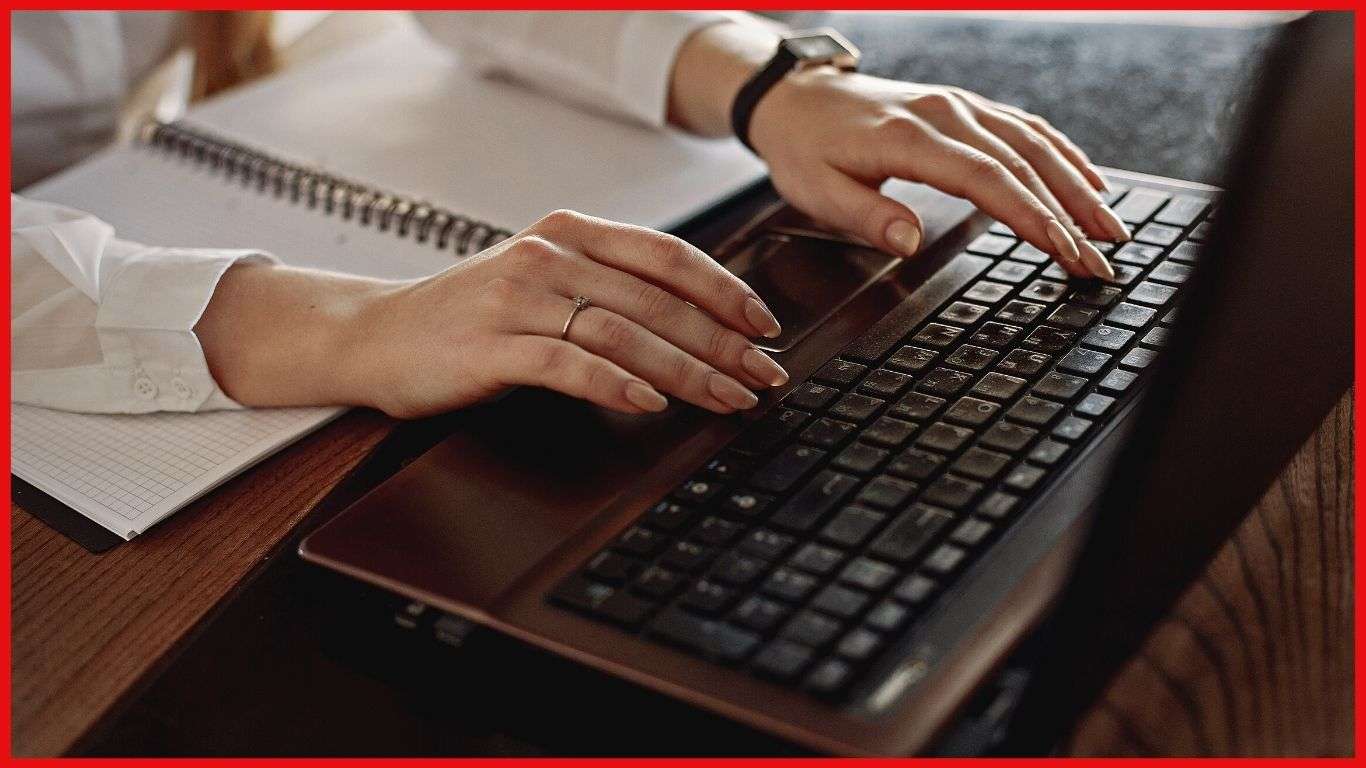ブログを始めたいと思っているシニアの方も多いのではないでしょうか。
ブログは自分の趣味や日常を発信したり、記事にすることで同じ趣向の人と交流したり記事の内容によっては収益化をすることもできます。
けれどもシニアがブログを始めるには一体なにから手をつければいいのか、どんなサービスを使えばいいのか、分からないことも多いと思います。
この記事では、シニア世代の私がおすすめのレンタルサーバーであるエックスサーバーの契約方法と、ワードプレスのインストール方法など、意味や使い方を詳しく、分かりやすく学べる記事にして紹介していきます。
シニアがブログを作るのは簡単!レンタルサーバーの契約方法
シニアがブログを作るのに必要なのはたった2つです!
一つ目はレンタルサーバーの契約
二つ目はワードプレスのインストール
ブログを作るためにはブログをインターネットに公開するためのサービス、レンタルサーバーとブログを作るためのソフトであるワードプレスが必要になります。
レンタルサーバーによっては、ワンクリックで簡単にワードプレスのインストールができますので、ぜひそのようなサービスを利用すると良いですよ。
レンタルサーバーの契約方法
レンタルサーバーとは、インターネット上にあるコンピューターの空きスペースを借りるサービスで、ブログを作成するワードプレスを使用するためには欠かせないものです。
レンタルサーバーにはさまざまなプランや機能がありますが、ワンクリックでワードプレスをインストールできたり、使いやすいレンタルサーバーを選ぶことが大切です。
そこでシニアの私がおすすめしているのが「エックスサーバー」です。
エックスサーバーとは、ブログをインターネットに公開するためのレンタルサーバーの一つで、国内で使用している人が一番多いレンタルサーバーです。
ワードプレスと相性がよく、高速で安定したサーバー環境を提供しており、料金プランも安く、シニアでも簡単にワードプレスをインストールできる機能も揃っています。
使用している人が多いので、大抵のことは困りごとを検索にかけると答えが見つかりますし、サポート体制も充実しているので、困ったときにはメールや電話で相談できます。
エックスサーバーの契約方法
シニアの私が画像付きでわかりやすくエックスサーバーの契約方法をお伝えします!

お申し込みフォームをクリックして下さい。
- 『STEP 1』「10日間無料お試し 新規お申込み」をクリック
画面左側の「10日間無料お試し 新規お申込み」をクリックします。
キャンペーン7月4日まで延長!(再延長もあるかも知れません!?)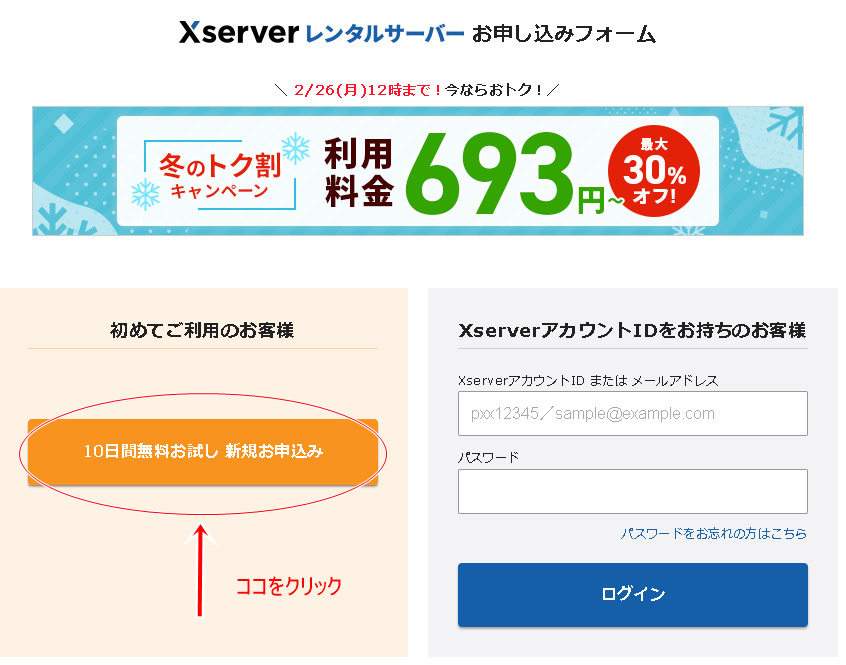
- 『STEP 2』「Xserverアカウントの登録へ進む」
ご希望のサーバープランを選択します。
ワードプレスを使うなら、スタンダードプランがおすすめです。
必要な情報を入力し、画面下の「Xserverアカウントの登録へ進む」をクリックします。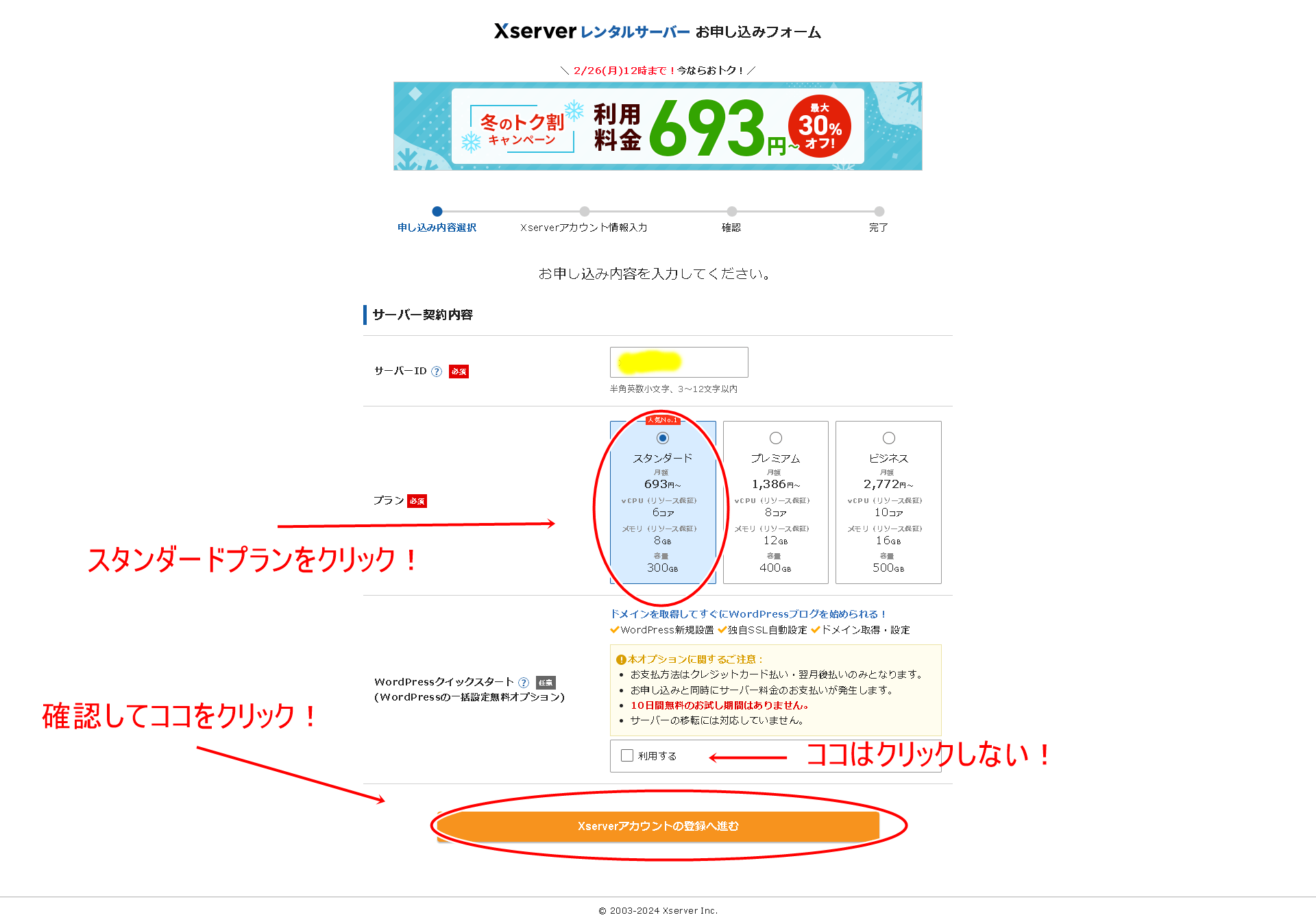
- 『STEP 3』確認後「次へ進む」をクリック
メールアドレスなどの「必須」となっている項目に情報を入力します。
入力して、確認後「次へ進む」をクリックして下さい。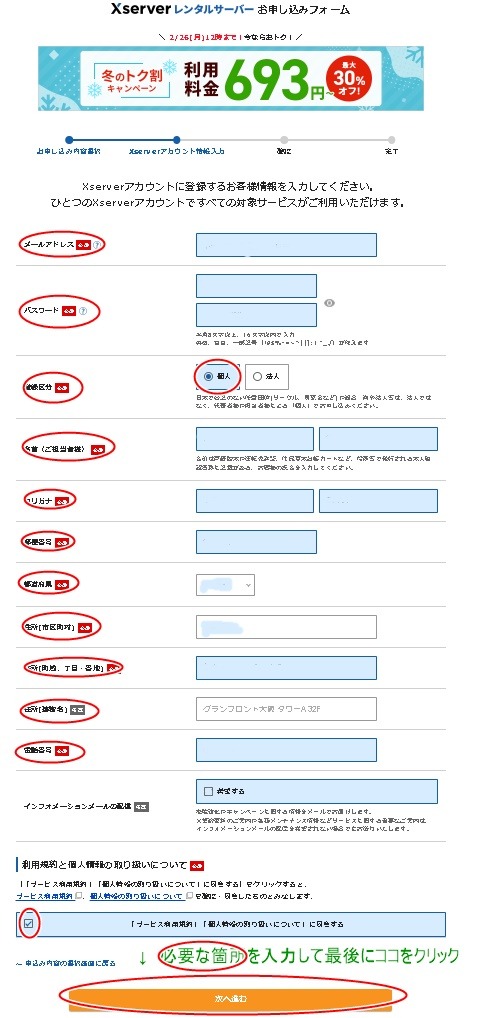
- 『STEP 4』認証コード欄に入力
入力したメールアドレスに認証コードが届くので、認証コード蘭に入力します。「次に進む」をクリックして下さい。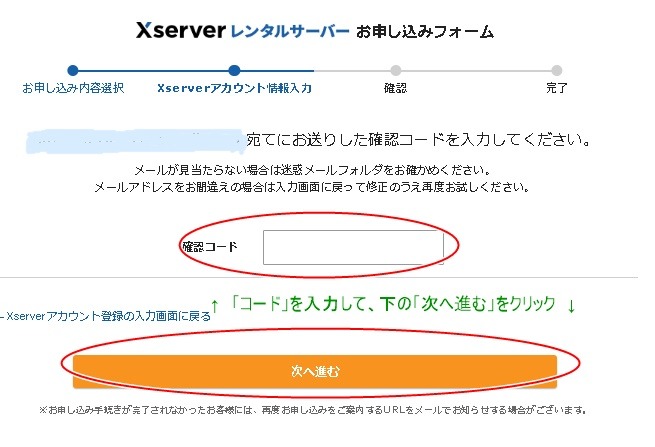
- 『STEP 5』「SNS・電話認証へ進む」をクリック
全て入力し、画面下の「SNS・電話認証へ進む」をクリックします。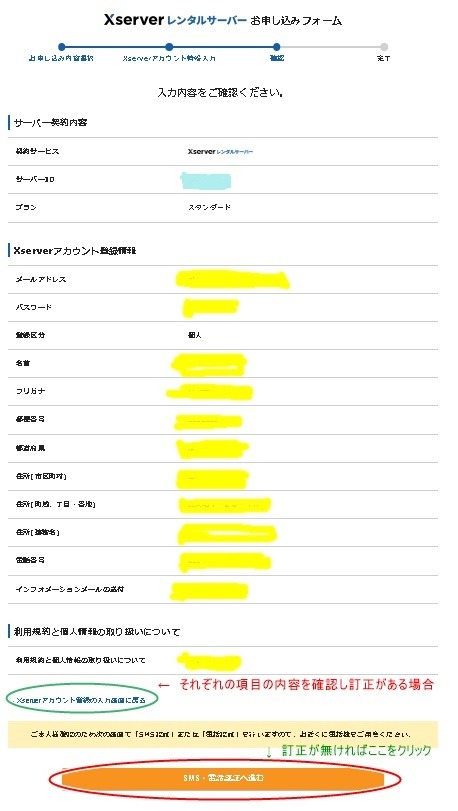
- 『STEP 6』「認証コードを取得する」をクリック
SNS・電話認証による本人確認を行うため、「認証コード」を取得するための手続きです。
入力したメールに認証コードが届くので、認証コード欄に入力します。
「認証コードを取得する」をクリックして下さい。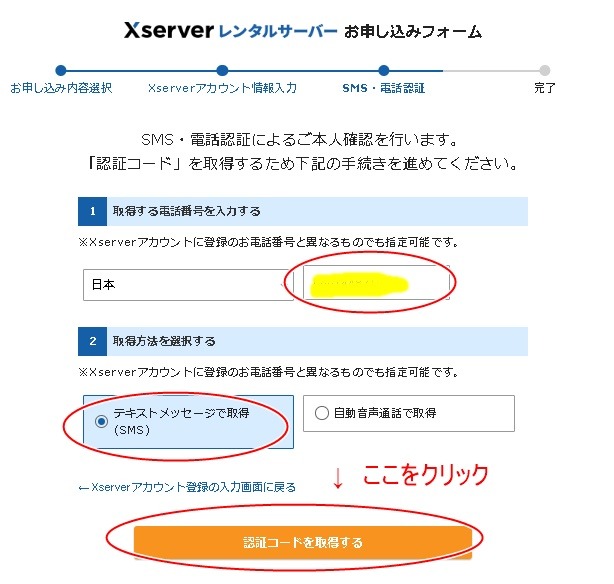
- 『STEP 7』「認証して申込みを完了する」をクリック
最終的な内容確認後、画面下の「認証して申込みを完了する」をクリックします。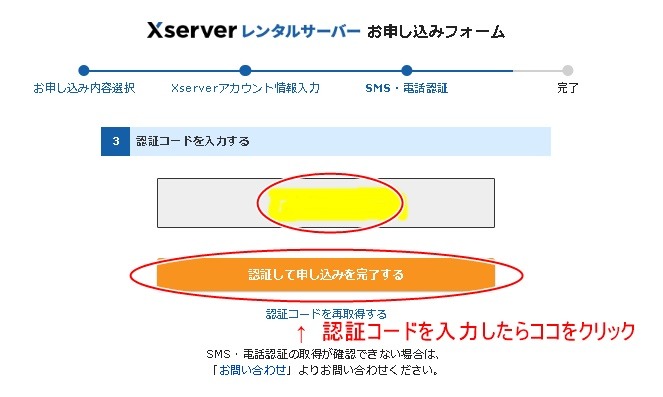
- 『STEP 8』「サーバー設定完了のお知らせ」
その後「サーバー設定完了のお知らせ」というメールが届いたら、10日間の無料お試し期間が開始されます。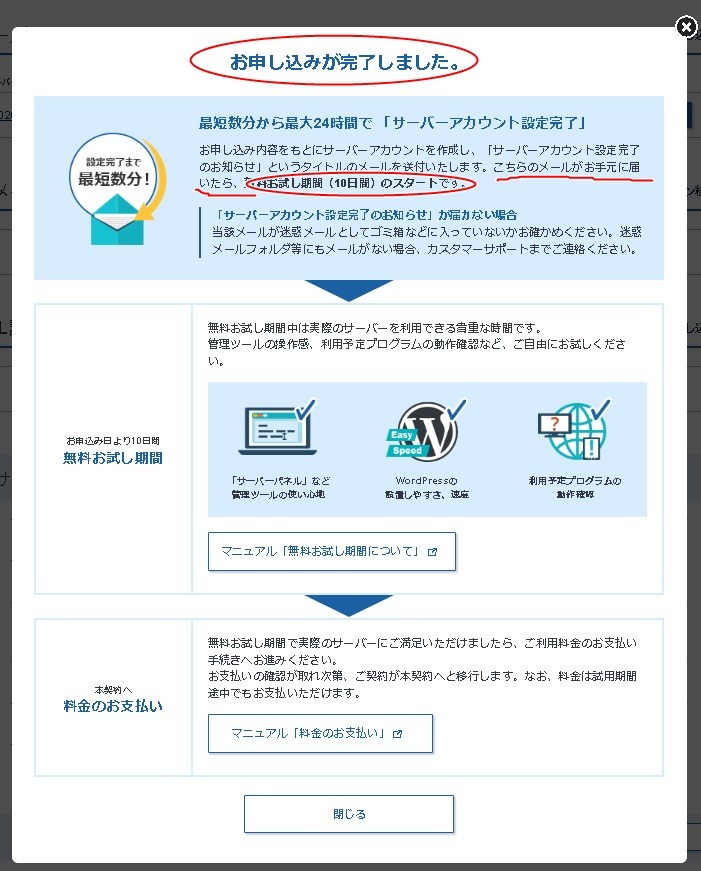
この工程でエックスサーバーの契約は完了です!
簡単ですよね!
シニアが簡単にできるワードプレスのインストール方法

レンタルサーバーの次に、シニアがブログを作るのに必要なワードプレスのインストール方法をお伝えします!
ワードプレスとは、ブログやホームページを作成するためのソフトウェアです。
世界中で一番多く使われているブログシステムで、誰でも無料で使用することができます。
ワードプレスは、自分の好みに合わせてデザインや機能をカスタマイズできるのが特徴できますし、シニアの私でも簡単に操作できるように分かりやすい管理画面となっています。
ワードプレスのインストール方法
ワードプレスはエックスサーバーでレンタルサーバーを契約すれば、迷うことなくワードプレスを簡単にインストールできる機能があります。
インストール方法は、エックスサーバーのサーバーパネルにログインします。
- 『STEP 1』エックスサーバーのサーバーパネルにログイン
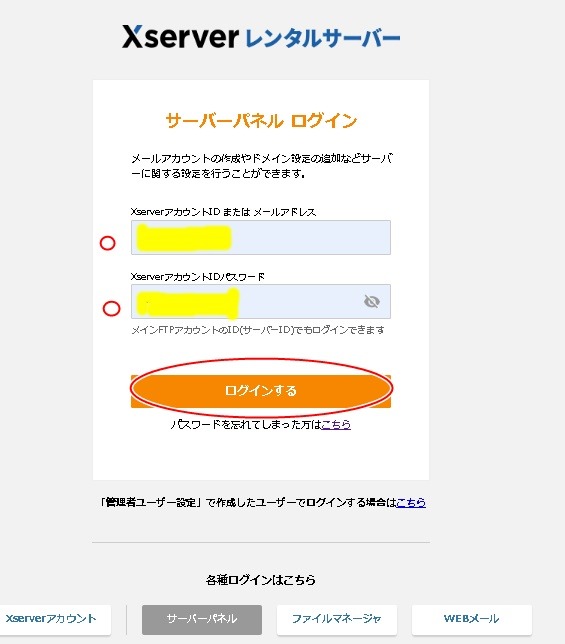
- 『STEP 2』「WordPress簡単インストール」をクリック
「WordPress簡単インストール」をクリックします。
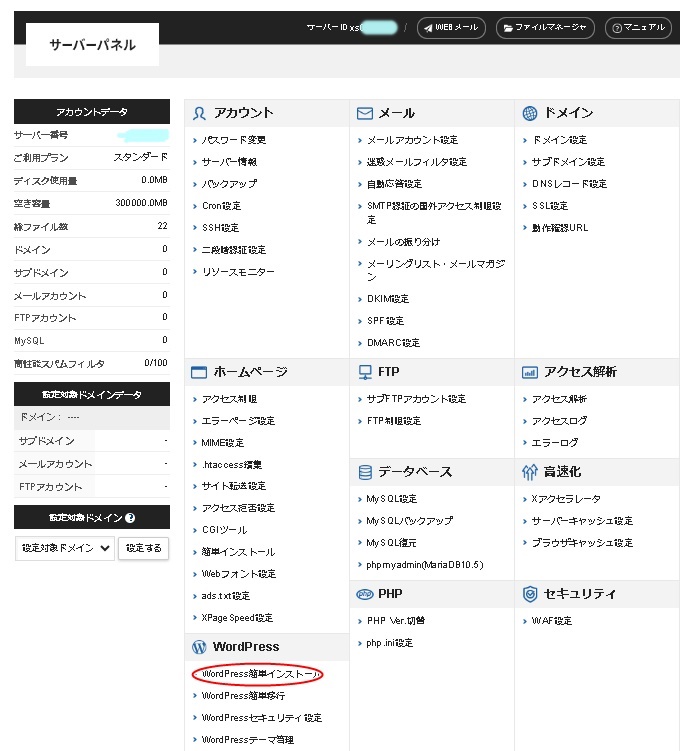
- 『STEP 3』「選択する」をクリック
追加したドメイン名の右側にある「選択する」をクリックします。
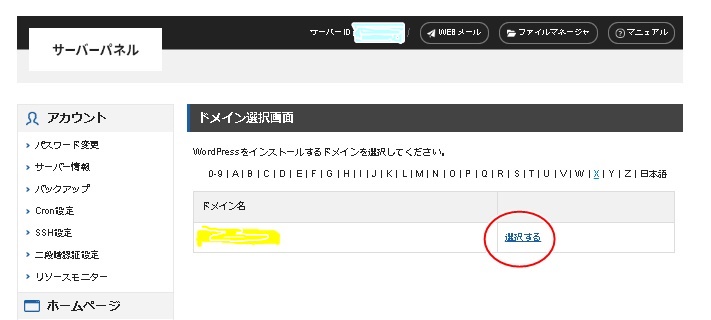
- 『STEP 4』「WordPressインストール」をクリック
「WordPressインストール」をクリックします。
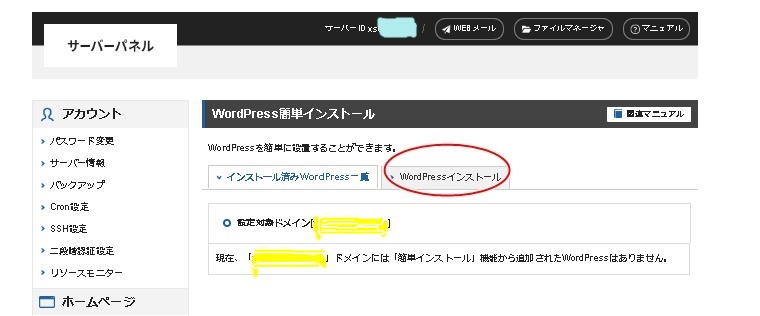
- 『STEP 5』「確認画面へ進む」をクリック
サイト名、ユーザー名、パスワードなどの必要な情報を入力し、画面右下の「確認画面へ進む」をクリックします。
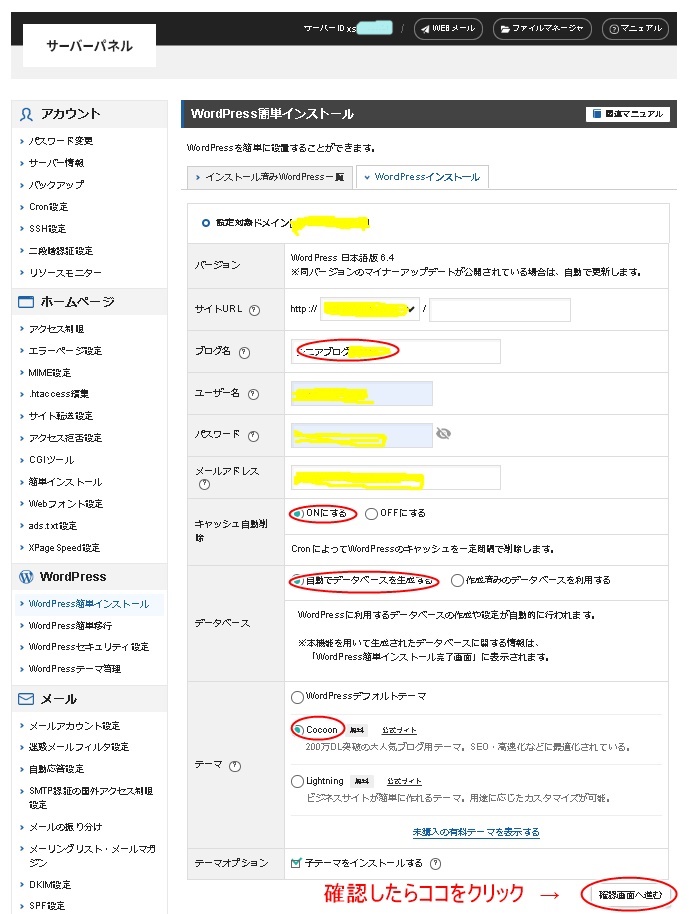
- 『STEP 6』「インストールする」をクリック
最終的な内容確認後、「インストールする」をクリックします。
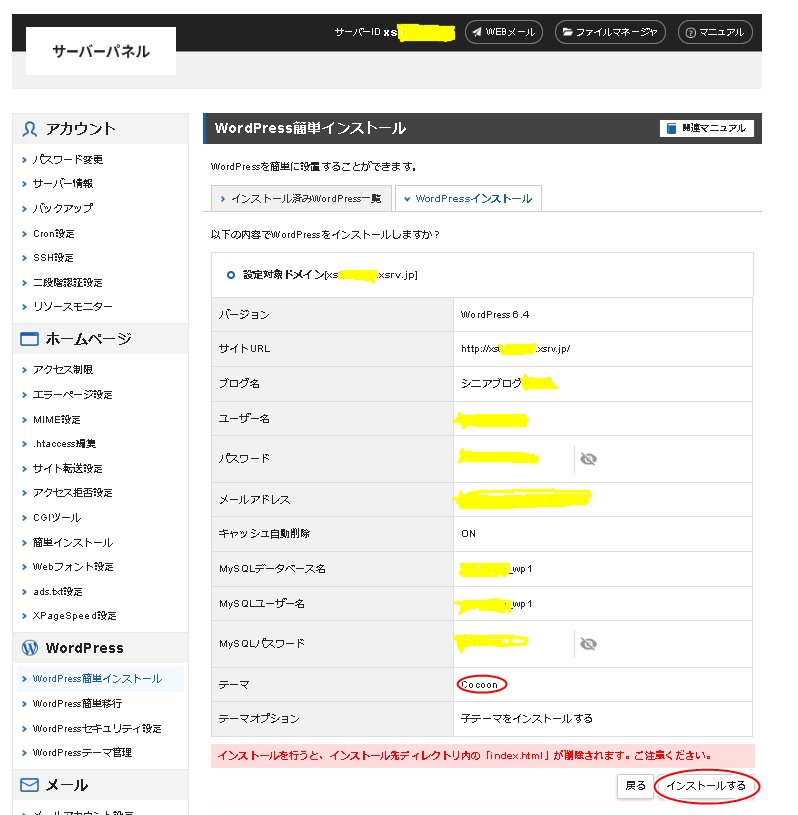
これでワードプレスのインストールは完了です。
完了画面が表示されるので、設置したワードプレスサイトにアクセスしてみましょう。
これでエックスサーバーの契約とワードプレスのインストールが完了しました。
お疲れ様でした。
まとめ
エックスサーバーの契約とワードプレスのインストールが完了すれば、シニアのあなたも簡単にブログを始めることができますよ!
ワードプレスは自由にカスタマイズできるので、自分の好きなテーマやプラグインを探してみると面白いです。
シニアのあなたもブログを楽しみながら、素敵なネットライフを送ってくださいね。